Laravel ist ein weit verbreitetes Open-Source-PHP-Framework für die Entwicklung von Webanwendungen. Das Architekturmuster MVC (Model-View-Controller) ist in Laravel implementiert. Das Laravel-Projekt wurde 2011 von Taylor Otwell als ausgeklügelte Alternative zum CodeIgniter (CI)-Framework gestartet.
Die Versionen 1 und 2 von Laravel wurden 2011 veröffentlicht. Versionierungsschema, Supportrichtlinie, Blade-Komponenten-Tags und -Verbesserungen, Fluent-String-Operationen, Verbesserungen der Routenmodellbindung und andere Verbesserungen wurden der aktuellen Version 8.x hinzugefügt.
Auf Ubuntu 20.04 Server erfahren Sie in diesem Artikel, wie Sie die neueste Laravel-Version 8.x mit dem Apache-Webserver installieren. Wir zeigen Ihnen, wie Sie das Laravel-Webframework unter Linux auf zwei verschiedene Arten installieren.
Voraussetzungen
- Ubuntu 20.04-System
- 2 GB oder mehr RAM
- Root-Rechte
- Die grundlegende Verwendung des Debian/Ubuntu-Systems verstehen
Was werden wir tun?
- Installieren Sie den Apache-Webserver
- Installieren und konfigurieren Sie PHP 7.4
- Installieren Sie die Composer PHP-Paketverwaltung
- Installieren Sie Laravel Web Framework
- Virtuellen Apache-Host für das Laravel-Projekt einrichten
- Testen
Schritt 1 - Installieren Sie den Apache-Webserver
Zuerst installieren wir den Apache-Webserver auf dem Ubuntu 20.04-System und richten die UFW-Firewall ein, die nur eingehende Verbindungen für einige Dienste zulässt, einschließlich SSH, HTTP und HTTPS.
Aktualisieren Sie alle verfügbaren Repositories auf Ihrem System und installieren Sie den Apache-Webserver mit dem folgenden apt-Befehl.
sudo apt update
sudo apt install apache2
Sobald die gesamte Installation abgeschlossen ist, starten Sie den Apache-Dienst und fügen Sie ihn zum Systemstart hinzu.
systemctl start apache2
systemctl enable apache2
Überprüfen Sie nun den Status des Apache-Dienstes mit dem folgenden Befehl.
systemctl status apache2
Unten sehen Sie das Ergebnis, das Sie erhalten.
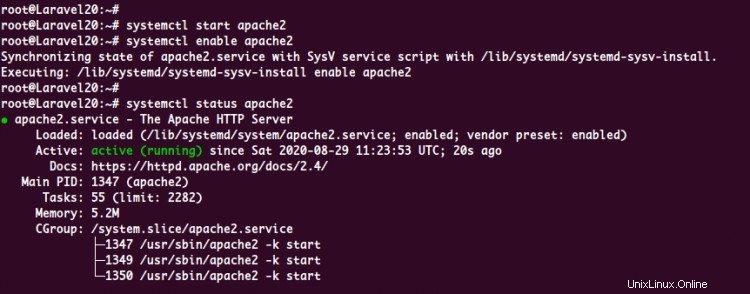
Als Ergebnis ist der Apache-Dienst einsatzbereit.
Fügen Sie als Nächstes mit dem folgenden Befehl die SSH-, HTTP- und HTTPS-Dienste zur UFW-Firewall hinzu.
for svc in ssh http https
do
ufw allow $svc
done
Aktivieren Sie jetzt die UFW-Firewall-Dienste.
sudo ufw enable
Geben Sie 'y ein ', um fortzufahren, und die UFW-Firewall wurde aktiviert.
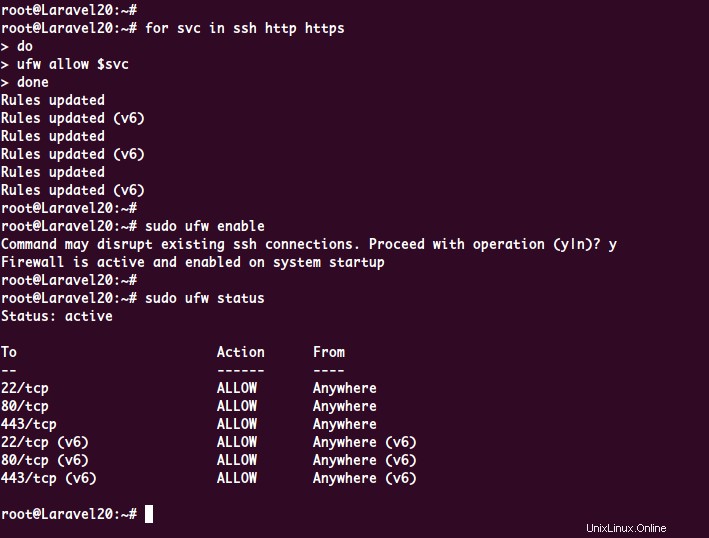
Öffnen Sie als Nächstes Ihren Webbrowser und geben Sie Ihre Server-IP-Adresse in die Adressleiste ein.
http://10.5.5.25/
Und Sie erhalten die Apache-Standardseite index.html.
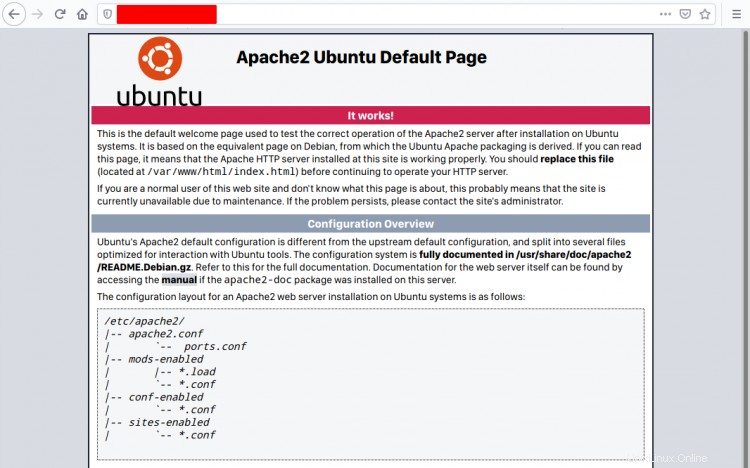
Damit sind die Installation des Apache-Webservers und die Konfiguration der UFW-Firewall abgeschlossen.
Schritt 2 – Installieren und konfigurieren Sie PHP 7.4
In diesem Schritt werden wir PHP 7.4 für unsere Laravel-Installation installieren und konfigurieren. Um Laravel 8.x zu installieren, müssen Sie mindestens PHP>=7.2.5 auf Ihrem System haben. Und standardmäßig stellt das offizielle Ubuntu 20.04-Repository PHP 7.4-Pakete bereit.
Installieren Sie PHP 7.4-Pakete mit dem folgenden apt-Befehl.
sudo apt install libapache2-mod-php php php-common php-xml php-gd php-opcache php-mbstring php-tokenizer php-json php-bcmath php-zip unzip
Sobald die gesamte Installation abgeschlossen ist, gehen Sie in das Verzeichnis „/etc/php/7.4/“ und bearbeiten Sie die „php.ini“-Konfiguration für den Apache2-Webserver.
cd /etc/php/7.4/
vim apache2/php.ini
Entkommentieren Sie die Option „cgi.fix_pathinfo“ und ändern Sie den Wert auf „0“.
cgi.fix_pathinfo=0
Speichern und schließen.
Starten Sie als Nächstes den Apache-Dienst neu, um die neue „php.ini“-Konfiguration anzuwenden.
systemctl restart apache2
Damit ist die Grundkonfiguration von PHP 7.4 erfolgreich abgeschlossen.
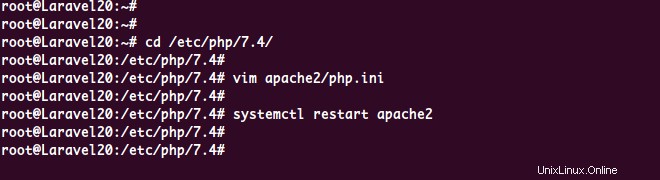
Schritt 3 – Composer PHP Packages Management installieren
Composer ist ein Abhängigkeitsmanager für PHP. Es ist ein Paketmanager auf Anwendungsebene für PHP, mit dem Sie zusätzliche PHP-Abhängigkeiten und -Bibliotheken in Ihr PHP-Projekt herunterladen können.
In diesem Tutorial verwenden wir den Composer für die Installation von Laravel, und wir installieren den Composer, indem wir die Composer-Binärdatei von der offiziellen Composer-Website herunterladen.
Laden Sie die Binärdatei des Composer herunter und verschieben Sie die Datei in das Verzeichnis '/usr/local/bin'.
curl -sS https://getcomposer.org/installer | php
sudo mv composer.phar /usr/local/bin/composer
Überprüfen Sie danach die Composer-Version mit dem folgenden Befehl.
composer --version
Unten sehen Sie das Ergebnis, das Sie erhalten.
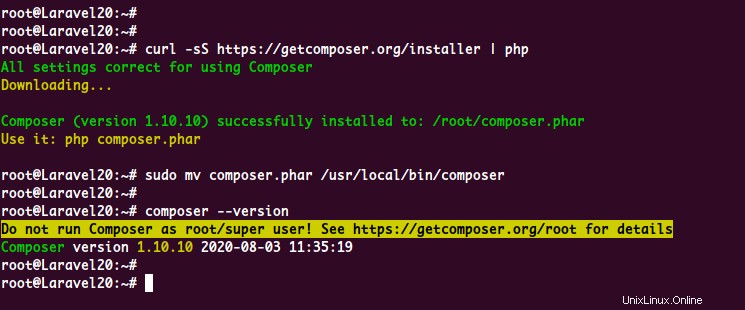
Wie zu sehen ist, wurde das Composer PHP Packages Management im Ubuntu-System installiert.
Schritt 4 – Installieren Sie Laravel 8.x auf Ubuntu 20.04
Für diesen Schritt zeigen wir Ihnen zwei verschiedene Möglichkeiten, das Laravel-Webframework zu installieren. Wir werden Laravel über den Laravel Installer installieren und über den Composer installieren.
- Installieren Sie Laravel über das Laravel-Installationsprogramm
Diese Art der Installation ist am besten für Laravel Developer geeignet. Denn wenn Sie den Laravel Installer verwenden, können Sie Laravel überall mit einem Nicht-Root-Benutzer installieren.
In diesem Abschnitt wird das Laravel-Webframework mit dem Nicht-Root-Benutzer namens „hakase“ installiert.
Mit dem folgenden Befehl können Sie den Benutzer hinzufügen und sein Passwort einrichten.
useradd -m -s /bin/bash hakase
passwd hakase
Melden Sie sich danach beim Benutzer „hakase“ an.
su - hakase
Installieren Sie als Nächstes das Laravel-Installationspaket mit dem folgenden Composer-Befehl.
composer global require laravel/installer
Sobald die gesamte Installation abgeschlossen ist, erhalten Sie das folgende Ergebnis.
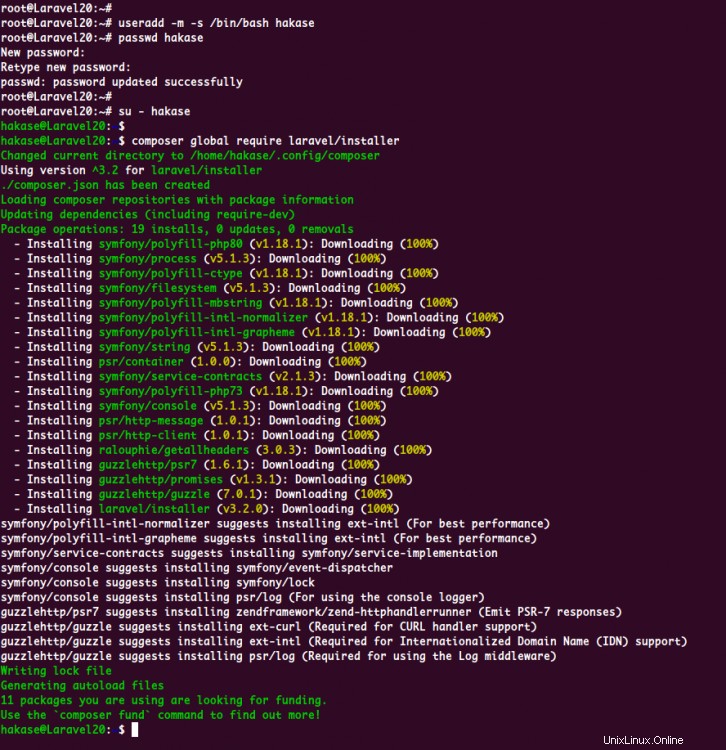
Wie zu sehen ist, wurden alle Pakete im Verzeichnis „~/.config/composer“ installiert.
Als nächstes müssen wir das ‚bin‘-Verzeichnis zur PATH-Umgebung über die ~/.bashrc-Konfiguration hinzufügen.
Bearbeiten Sie die ~/.bashrc-Konfiguration mit dem vim-Editor.
vim ~/.bashrc
Fügen Sie die folgende Konfiguration am Ende der Zeile ein.
export PATH="$HOME/.config/composer/vendor/bin:$PATH"
Speichern und schließen.
Laden Sie nun die neue Version der ~/.bashrc-Konfiguration und prüfen Sie die Umgebungsvariable $PATH.
source ~/.bashrc
echo $PATH
Unten sehen Sie das Ergebnis, das Sie erhalten.

Das 'bin'-Verzeichnis für die Composer-Pakete wurde der Umgebungsvariable $PATH hinzugefügt. Und als Ergebnis können Sie den Befehl „laravel“ verwenden, um ein neues Projekt zu starten und zu erstellen.
Als Ergebnis können Sie jetzt den Befehl 'laravel' zum Erstellen eines neuen Projekts verwenden.
Um ein neues Laravel-Projekt mit dem Namen „blog“ zu erstellen, führen Sie den folgenden Laravel-Befehl aus.
laravel new blog
Jetzt erhalten Sie das Laravel-Projektverzeichnis „blog“.
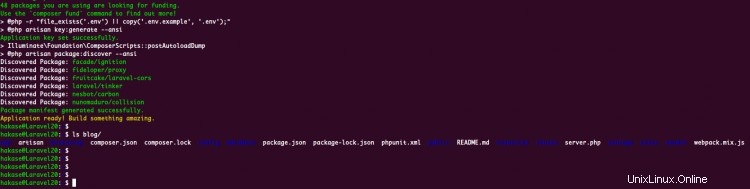
Damit der Apache-Webserver auf Ihr Laravel-Projektverzeichnis zugreifen kann, ändern Sie den Gruppenbesitzer des Projektverzeichnisses in die Gruppe „www-data“ und machen Sie das Verzeichnis „storage“ beschreibbar.
sudo chgrp -R www-data /home/hakase/blog
sudo chmod -R 775 /home/hakase/blog/storage
Als Ergebnis wird Laravel mit dem Laravel-Installationsprogramm installiert, und Sie können den virtuellen Apache-Host für Ihr Laravel-Projekt konfigurieren.
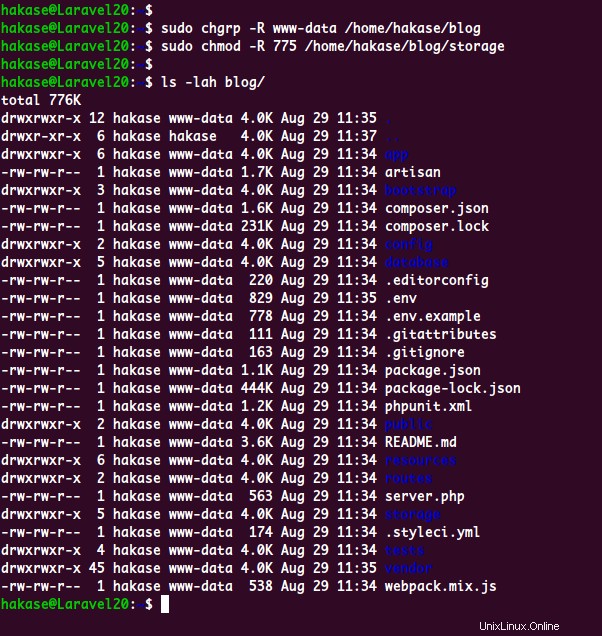
- Installieren Sie Laravel über Composer create-project
Eine andere Möglichkeit, das Laravel-Webframework zu installieren, ist die Verwendung der Composer-PHP-Paketverwaltung.
Gehen Sie in das Verzeichnis „/var/www/“ und erstellen Sie ein neues Laravel-Projekt mit dem Namen „blog“, indem Sie den Befehl „composer“ unten verwenden.
cd /var/www/
composer create-project --prefer-dist laravel/laravel blog
Jetzt erhalten Sie das neue Projektverzeichnis mit dem Namen 'blog'.
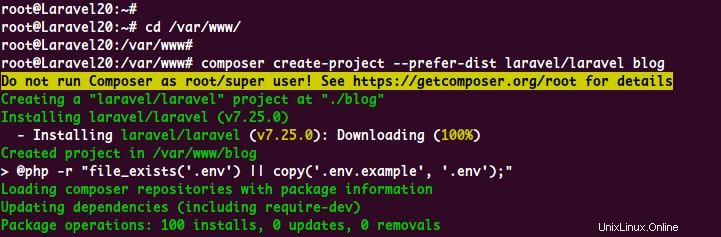
Ändern Sie als Nächstes den Eigentümer des Projektverzeichnisses „blog“ auf den Benutzer „www-data“ und machen Sie das Verzeichnis „storage“ beschreibbar.
sudo chown -R www-data:www-data /var/www/blog
sudo chmod -R 775 /var/www/blog/storage
Als Ergebnis haben Sie das Laravel-Webframework mit dem Composer-Befehl installiert.
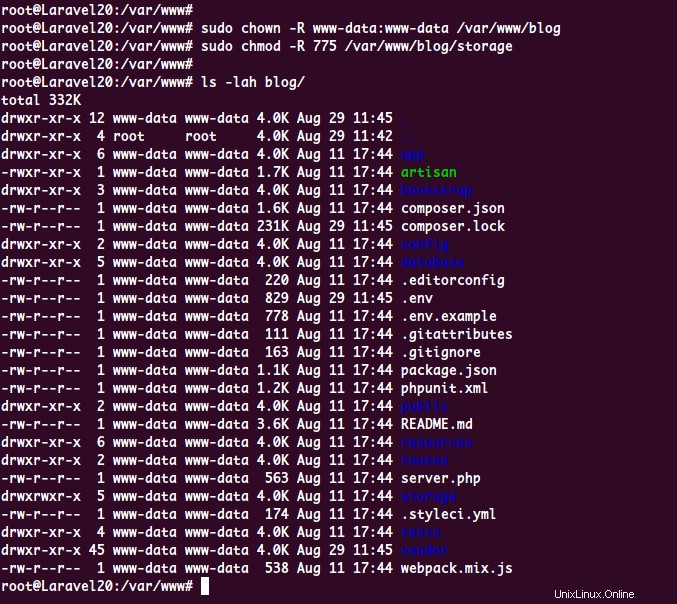
Schritt 5 – Apache für Laravel Project einrichten
In diesem Schritt richten wir den virtuellen Apache-Host für das Laravel-Projekt ein.
Gehen Sie nun in das Verzeichnis „/etc/apache/sites-available“ und erstellen Sie eine neue virtuelle Hostkonfiguration „laravel.conf“ mit dem vim-Editor.
cd /etc/apache2/sites-available/
vim laravel.conf
Ändern Sie den Domainnamen und das Webroot-Verzeichnis mit Ihrem eigenen und fügen Sie die Konfiguration dort ein.
<VirtualHost *:80>
ServerName hakase-labs.io
ServerAdmin [email protected]
DocumentRoot /home/hakase/blog/public
<Directory /home/hakase/blog>
Options Indexes MultiViews
AllowOverride None
Require all granted
</Directory>
ErrorLog ${APACHE_LOG_DIR}/error.log
CustomLog ${APACHE_LOG_DIR}/access.log combined
</VirtualHost>
Speichern und schließen.
Als nächstes aktivieren Sie das Apache Rewrite-Modul und die Konfiguration des virtuellen Laravel-Hosts mit dem folgenden Befehl.
sudo a2enmod rewrite
sudo a2ensite laravel.conf
Testen Sie danach die Apache-Konfiguration, stellen Sie sicher, dass kein Fehler vorliegt, und starten Sie den Apache-Dienst neu.
apachectl configtest
systemctl restart apache2
Als Ergebnis wurde die Konfiguration des virtuellen Apache-Hosts für Laravel abgeschlossen.
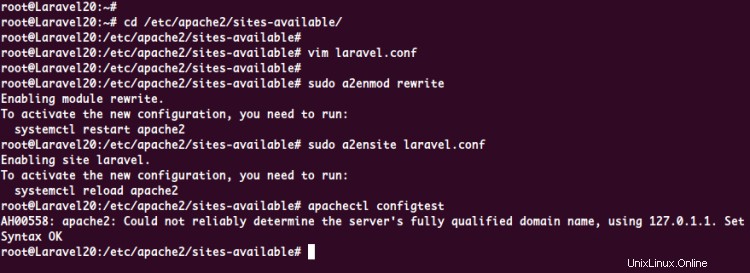
Schritt 6 – Testen
Öffnen Sie Ihren Webbrowser und geben Sie Ihre Server-IP-Adresse oder Ihren Domänennamen in die Adressleiste ein.
http://hakase-labs.io/
Unten sehen Sie das Ergebnis, das Sie erhalten.
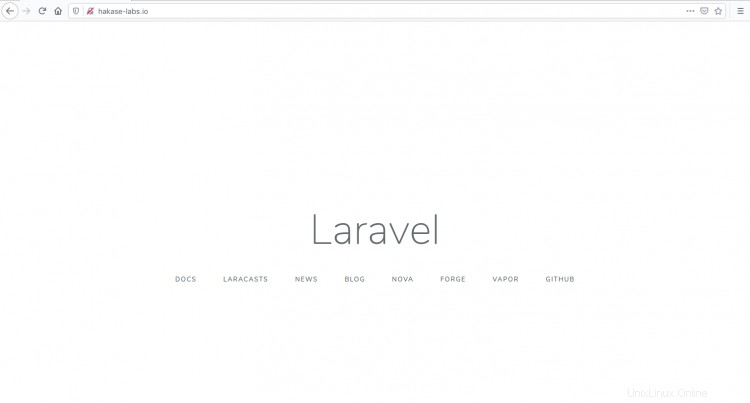
Als Ergebnis wurde die Installation und Konfiguration von Laravel mit dem Apache-Webserver erfolgreich abgeschlossen.